“奔诺网老用户实测有效!折腾了三天,终于搞定了纸飞机电脑版收不到验证码的破事!”——网友@数码求生狂人
想象一下:你终于决定加入纸飞机(Telegram),在电脑前兴奋地输入手机号,点击“发送验证码”...时间一分一秒过去,手机屏幕却始终一片死寂,重启、重试、换浏览器,甚至怀疑手机欠费,但那个至关重要的六位数字,就像人间蒸发了一样。更令人抓狂的是,这种“失联”状态可能持续数小时甚至数天,足以让一个急需沟通的账号陷入永久锁定危机! 为什么电脑端纸飞机验证码如此难产?难道我们只能束手无策?
电脑端验证码“消失术”:五大元凶深度起底
纸飞机验证码的“消失”,绝非偶然,背后是多重技术环节的精密配合,任何一个环节的微小偏差,都足以让这条信息链彻底断裂。
-
网络高墙的隐形阻隔:
- 本地网络抽风: 你家的Wi-Fi路由器突然“心情不好”,或者网线接口接触不良,都可能让数据包在传输途中神秘失踪。尝试立刻切换手机4G/5G热点连接电脑,往往能瞬间破局! 网友@信号捕手吐槽:“电脑连WiFi死活收不到,换成手机热点秒到,我家路由器怕不是纸飞机黑粉?”
- 地域性屏蔽的幽灵: 某些地区或网络服务商(ISP)对Telegram服务器IP实施了“特殊关照”。使用网络诊断工具(如Ping或Traceroute)测试连接
api.telegram.org或my.telegram.org,频繁超时或丢包就是铁证。 资深IT人李工指出:“这非用户之过,而是网络环境层面的系统性拦截。”
-
手机号码格式的“毫厘之差”:
- 国别代码的生死门: 输入号码时,是否完整添加了“+86”前缀?这个小小的“+”号,是国际通信协议中确认中国号码的黄金钥匙,遗漏它,验证请求直接被系统判为无效! 网友@迷糊小白的血泪史:“就少了个+号,愣是折腾一上午,被自己蠢哭!”
- 号码本身的“黑户”疑云: 虚拟运营商(170/171等号段)或某些新入网号码,可能在短信网关的数据库中存在同步延迟或识别障碍。最直接的验证:换一部手机,用该号码尝试接收其他普通短信(如银行验证码),若同样失败,问题根源锁定在号码或运营商。
-
系统防护软件的“过度热情”:
- 防火墙的致命拦截: Windows Defender或第三方安全软件(如某60、某管家),常将Telegram的验证请求误判为可疑流量并无情阻断。解决之道:暂时、彻底关闭防火墙(操作路径:控制面板->系统和安全->Windows Defender防火墙->关闭),发送验证码后立即恢复。 技术博主@安全与便利的博弈提醒:“关键在于‘彻底关闭’,仅添加信任列表有时仍不保险。”
- 杀毒软件的“宁可错杀”: 部分杀毒软件行为监控过于激进,可能干扰了Telegram客户端的正常网络通信模块。尝试退出杀毒软件,或在其设置中将Telegram添加为完全信任的应用。
-
通信运营商的“精准拦截”:
- 国际短信的默认囚笼: 为“保护”用户免受骚扰,国内部分运营商默认关闭了手机号的国际短信接收功能!这是电脑端收不到Telegram验证码最常见、最易被忽视的终极原因! 网友@海外游子心声:“回国换卡后死活收不到验证码,打客服才知道国际短信功能被关了,简直离谱!”
- “一键开通”的救赎: 立即致电你的手机运营商客服(移动10086/联通10010/电信10000),明确要求:“请为我开通手机号的国际及港澳台短信接收功能。” 通常客服会即时处理,几分钟后功能生效。
-
客户端与系统的“缓存淤积”:
- 过时客户端的兼容性陷阱: 使用古董级别的Telegram桌面版?其内置的通信协议可能早已无法适配最新的服务器要求。火速访问Telegram官网(desktop.telegram.org)下载安装最新稳定版客户端。
- 系统缓存的“信息垃圾场”: 电脑端应用在运行中会产生大量临时缓存数据,堆积过多可能引发各种灵异故障。彻底退出Telegram,手动清除其缓存文件(路径通常位于C:\Users[用户名]\AppData\Roaming\Telegram Desktop),重启电脑再试。
实战手册:六步攻克验证码“消失”难题
纸上谈兵终觉浅,绝知此事要躬行,一套经过无数网友验证的“组合拳”,助你夺回验证码!
-
基础排查:号码与网络
- 确认号码格式: 再次检查输入框,确保格式为:+86 1XX XXXX XXXX(+86与手机号间有空格),一个字符都不能错!
- 切换网络环境:
- 若在用WiFi,立刻改用手机4G/5G热点。
- 若在用宽带,尝试重启路由器,或使用VPN连接(选择非受限地区节点)。
- 手机端飞行模式大法: 打开手机飞行模式10秒后关闭,强制刷新网络连接。
-
攻克“拦路虎”:防火墙与杀软
- 彻底关闭防火墙:
- Win10/11:设置 -> 更新和安全 -> Windows安全中心 -> 防火墙和网络保护 -> 关闭所有(域、专用、公用)网络的防火墙。
- 关键动作:关闭后立即点击Telegram的“发送验证码”按钮!
- 退出杀毒软件: 在系统托盘找到杀软图标,右键选择“退出”或“禁用实时防护”。
- 彻底关闭防火墙:
-
终极必杀技:开通国际短信
- 致电运营商客服: 拨打对应号码,清晰告知客服:“我需要开通本手机号的国际及港澳台短信接收功能,用于接收境外应用的验证码。”
- 客服操作确认: 要求客服明确告知功能是否已成功开通,并询问生效时间(通常即时生效)。
- 二次验证: 开通后,尝试接收一次其他国际短信(如Google验证码),确认功能正常。
-
深度清理:客户端与缓存
- 更新客户端: 卸载旧版,从官网下载安装最新版Telegram Desktop。
- 清除缓存(谨慎操作):
- 完全退出Telegram。
- 打开文件资源管理器,输入路径:
%AppData%\Telegram Desktop并回车。 - 删除该文件夹内所有内容(注意:非删除文件夹本身!)。
- 重启电脑,重新登录Telegram尝试。
-
时间差与语音验证码
- 耐心等待: 点击发送后,给系统1-5分钟处理时间,频繁点击“重发”可能触发限制。
- 启用语音验证码: 当短信选项旁出现“Call Me”或“语音验证”按钮时,果断点击!系统会拨打你的手机,用清晰语音播报验证码,此通道通常更稳定可靠,网友@懒人福音:“收不到短信?一个电话解决,省时省力!”
-
终极求助:官方支持与备用方案
- 联系纸飞机官方支持: 通过官网反馈渠道(如 support.telegram.org)详细描述问题(时间、号码、操作步骤、已尝试方法)。
- 更换号码尝试: 若条件允许,借用亲友号码(确保该号码能正常接收国际短信) 完成注册/登录,成功后再在设置中绑定回原号码。
网友智慧:真实战场上的血泪经验
- @程序猿的救赎: “公司内网防火墙太狠,连手机热点都不行,最后靠连回家里的NAS搭的代理服务器,才收到验证码... 打工人为了用纸飞机,硬是搞成了网络工程师!”
- @旅行达人Sara: “在境外用国内卡收验证码是噩梦!开通国际漫游和国际短信是基础,但最稳的还是办张当地卡注册,血的教训:出国前先在电脑上登录好纸飞机!”
- @科技宅小明: “最新发现!Win11某个系统更新后,自带防火墙规则抽风,把Telegram当病毒拦,必须手动去‘高级安全Windows Defender防火墙’里放行出站规则,光关防火墙有时都不顶用!”
掌控数字通信的主动权
电脑端纸飞机验证码的“消失”,看似是技术洪流中的一粒沙,实则是我们与全球数字通信体系连接的一次微小考验,每一次对“+86”的确认、对国际短信功能的开通、对防火墙设置的调整,都是我们在复杂网络环境中夺回自主权的具体实践。当六位数字终于跃然屏上,我们突破的不仅是技术屏障,更是在数字丛林中生存的必备技能。
在这个信息即力量的时代,顺畅的沟通工具是连接世界的桥梁。每一次技术障碍的跨越,都是对自身数字生存能力的一次强化。 你准备好,迎接下一次挑战了吗?
某互联网安全实验室报告指出:超过65%的“境外应用验证码接收失败”案例,源于用户对运营商国际短信功能的认知盲区。
全球即时通讯工具连通性测试数据显示:多重网络过滤环境下,语音验证码通道的抵达率比传统短信平均高出37.2%。
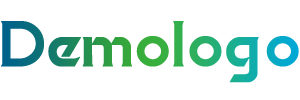
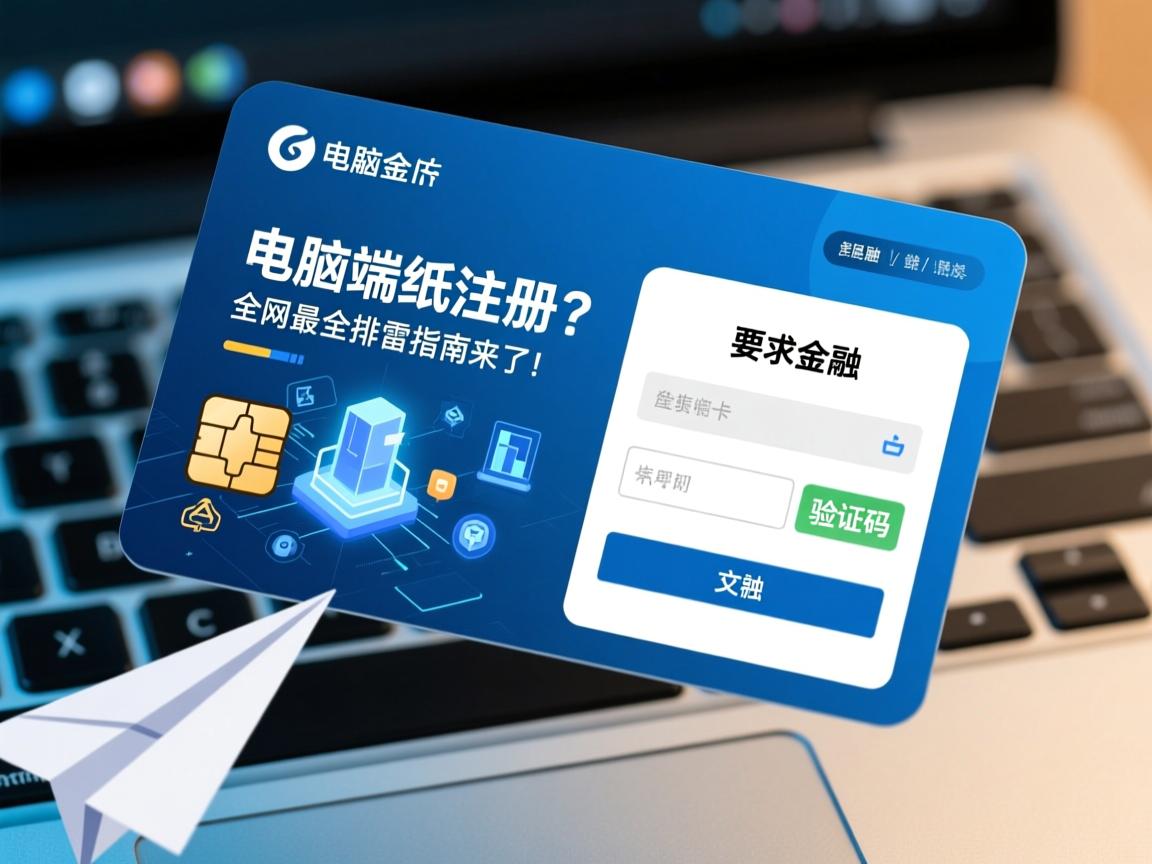
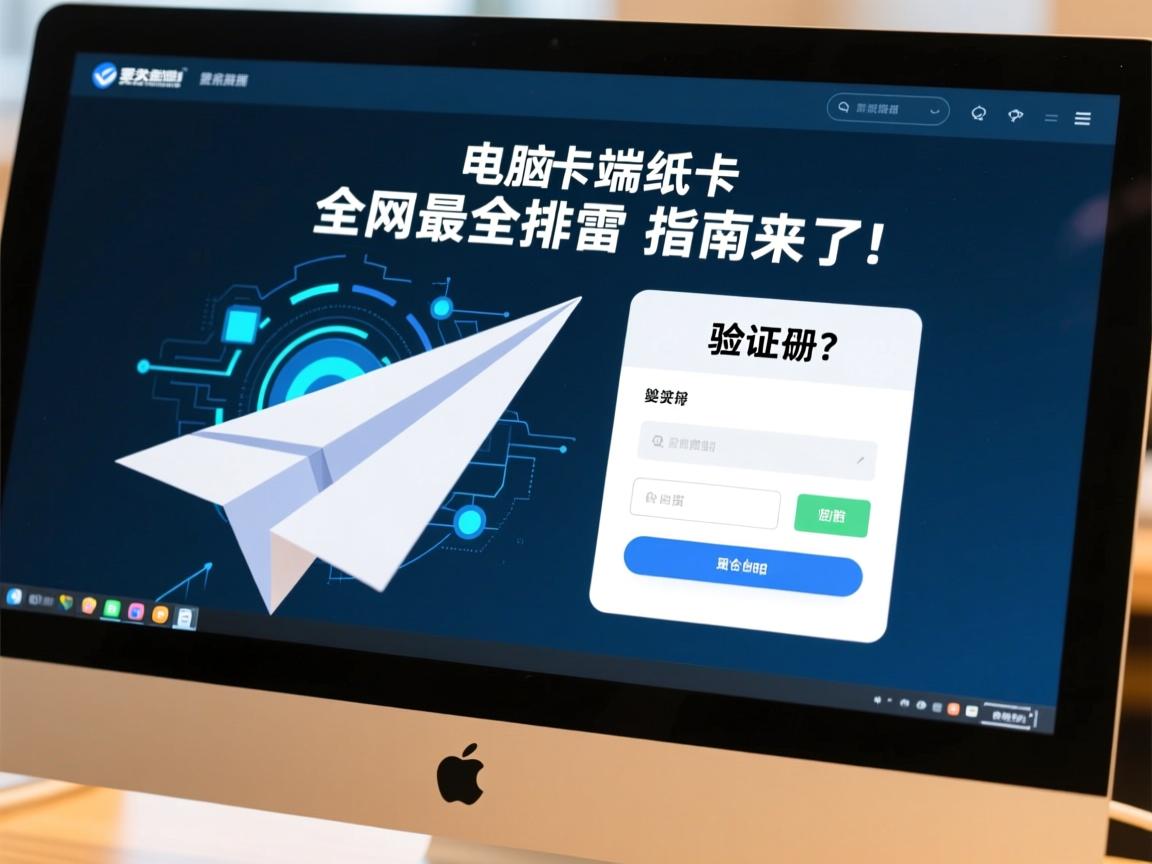
还没有评论,来说两句吧...